
Оглавление:
- Шаг 1. Найдите книгу нужного размера
- Шаг 2. Нарисуйте и вырежьте, вырежьте и вырежьте…
- Шаг 3: приведите в порядок края
- Шаг 4: освободите место для кнопок
- Шаг 5: Вставьте кнопку питания на пульте дистанционного управления
- Шаг 6. Добавьте ремешок безопасности
- Шаг 7. Зарядка / синхронизация страниц
- Шаг 8: катастрофа
- Автор John Day [email protected].
- Public 2024-01-30 11:51.
- Последнее изменение 2025-01-23 15:05.
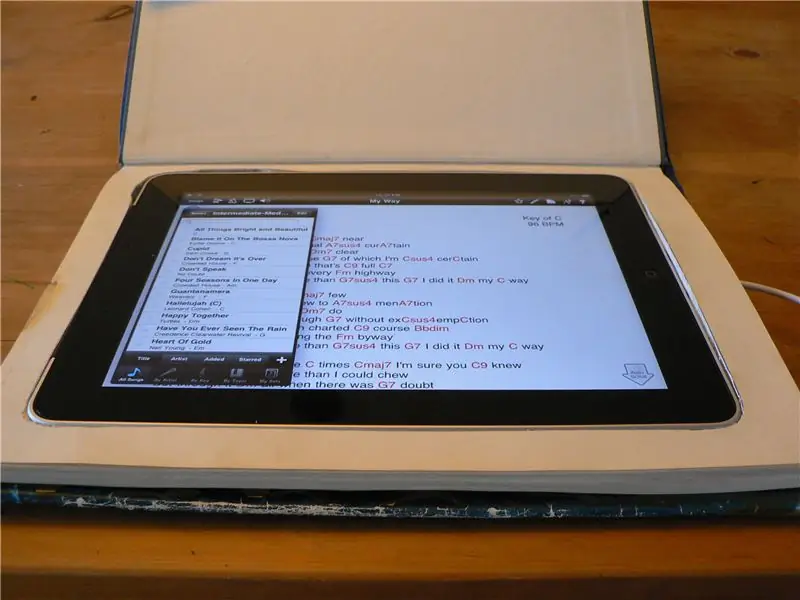
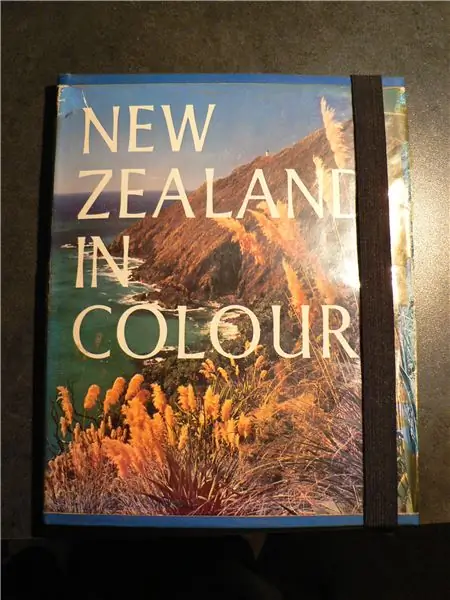
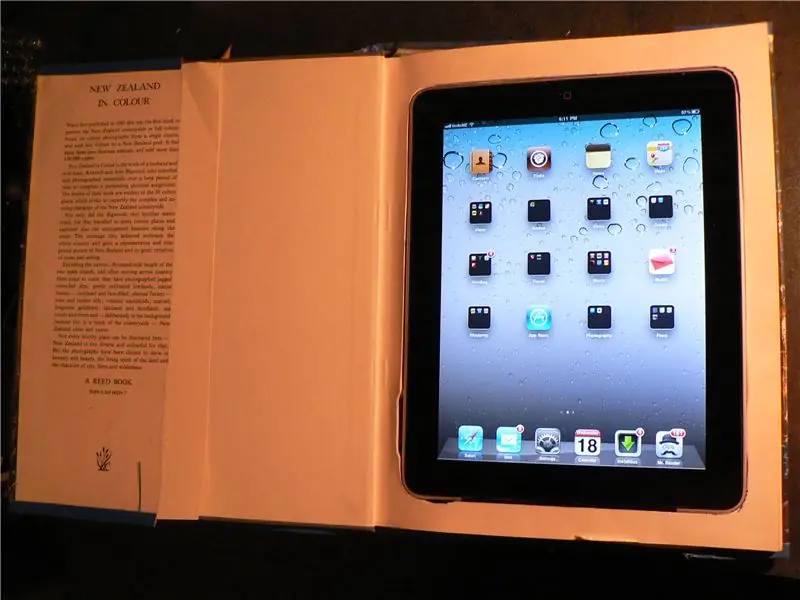
Иногда вы не хотите, чтобы все знали, что вы носите с собой iPad. Никто не заметит, что вы несете книгу, особенно если это бывший библиотечный экземпляр «Новой Зеландии в цвете». Имея нож для хобби, скрепку и немного терпения, вы сможете переработать то, что вы заменяете, в футляр для его замены. Можно было бы сказать проще, но идею вы поняли.
Шаг 1. Найдите книгу нужного размера

Отнесите свой iPad в секонд-хенд или комиссионный магазин и найдите книгу подходящего размера. Я обнаружил, что лучший размер, когда вы устанавливаете iPad на страницах книги, составляет от 20 мм (3/4 дюйма) до 25 мм (1 дюйм) вокруг него. Слишком маленький размер - проблема, потому что бумага не будет достаточно прочной, чтобы удерживать iPad, а слишком большой - это нормально, если вам нравится носить с собой большой размер и вес, который вам не нужен. Идеальная толщина - это когда страницы закрытой книги такие же или немного толще, чем у iPad. Я также выбрал книгу с большим количеством фотографий, потому что страницы были толще, а значит, они были прочнее и меньше их нужно было разрезать. Если подумать, почему бы не вдохнуть новую жизнь в эту старую магистерскую диссертацию в виде персонализированного чехла для iPad? Вы, наверное, не собираетесь читать это снова, не так ли?
Шаг 2. Нарисуйте и вырежьте, вырежьте и вырежьте…



Хорошо, это часть, которая становится немного скучной, но вам не нужно делать это за один присест (как я по глупости сделал). Положите iPad на первую страницу лицевой стороной вниз и обведите его вокруг. Я использовал ручку, потому что карандаш мог пометить край iPad. После обведения аккуратно вырежьте первую страницу. После вырезания вы можете обвести форму на следующей странице или использовать отверстие в качестве ориентира. Это могло бы облегчить резку кривых с помощью тонкого лезвия типа xacto, но после нескольких страниц я заменил более тяжелое лезвие stanley для всего, кроме углов. Еще одна вещь, о которой следует помнить, заключается в том, что, когда вы сокращаете больше страниц, вы, как правило, открываете книгу (как на фотографии), и корешок книги становится плоским. Когда это произойдет, положение отверстий изменится, поэтому при резке убедитесь, что корешок остается таким, каким он будет, когда книга будет закрыта. Продолжайте вырезать страницы, пока ваш iPad не войдет в отверстие и не выровняется с первой страницей. Моя книга была подходящей толщины, поэтому я вырезал все страницы.
Шаг 3: приведите в порядок края

Как бы аккуратно вы ни разрезали страницы, они не будут выглядеть идеально. Не волнуйтесь, возьмите свой верный инструмент, похожий на Dremel, и пройдитесь по краям с помощью крошечной барабанной шлифовальной насадки. Я обнаружил, что отшлифованные края имеют тенденцию к растеканию и сделали всю партию немного толще на отшлифованной кромке. Если вас это беспокоит, вы можете зажать бумагу, пока шлифуете ее. Это не так, поэтому я этого не сделал. Опять же, убедитесь, что вы делаете это с вертикальным корешком, чтобы ваши отшлифованные бумажные «стены» были вертикальными. Продолжайте обрезку, пока ваш iPad не поместится в пространстве. Возможно, он не сможет полностью войти в отверстие, потому что он зацепится за кнопки, поэтому, когда вы приблизитесь, перейдите к следующему шагу и после того, как будут сделаны места для кнопок, вы можете сделать еще одну обрезку.
Шаг 4: освободите место для кнопок

Теперь, если у вас есть iPad 2, вы можете пропустить этот шаг, потому что кнопки iPad 2 находятся на изгибах, поэтому они не торчат сбоку. У меня iPad 1, поэтому мне пришлось использовать тот же инструмент для шлифовки барабана, чтобы сделать небольшие углубления, где сбоку торчат регулятор громкости / отключения звука и кнопка питания.
Шаг 5: Вставьте кнопку питания на пульте дистанционного управления

Итак, ваш iPad находится в новом книжном шкафу, но вы не можете выключить питание. Не стоит беспокоиться! Просто поместите скрепку в нужное место, чтобы ее конец совпал с кнопкой питания, и вуаля! Кнопка удаленного питания.
Шаг 6. Добавьте ремешок безопасности

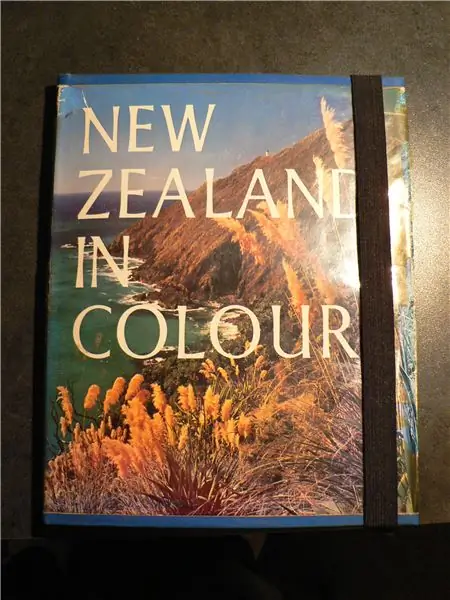
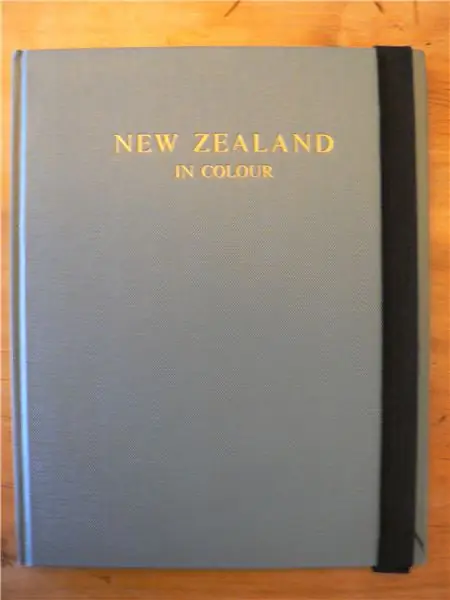
Возможно, вы нервничаете, что ваш новый книжный шкаф распахнется и ваш iPad упадет на бетон. Не бойся. Вы можете добавить специальный ремешок безопасности. Все, что вам нужно, это достаточно резинки, чтобы обернуть ее вокруг конца книги. Сшейте резинку в петлю, затем прикрепите петлю скобами к обратной стороне книги. Скобы предназначены только для позиционирования, и для того, чтобы держать книгу закрытой, не требуется больших усилий. Я снова надел старую обложку библиотеки, и она скрыла заднюю часть резинки и скобы, но если они вас беспокоят, вы всегда можете атаковать их острым или ярким (фломастером).
Шаг 7. Зарядка / синхронизация страниц
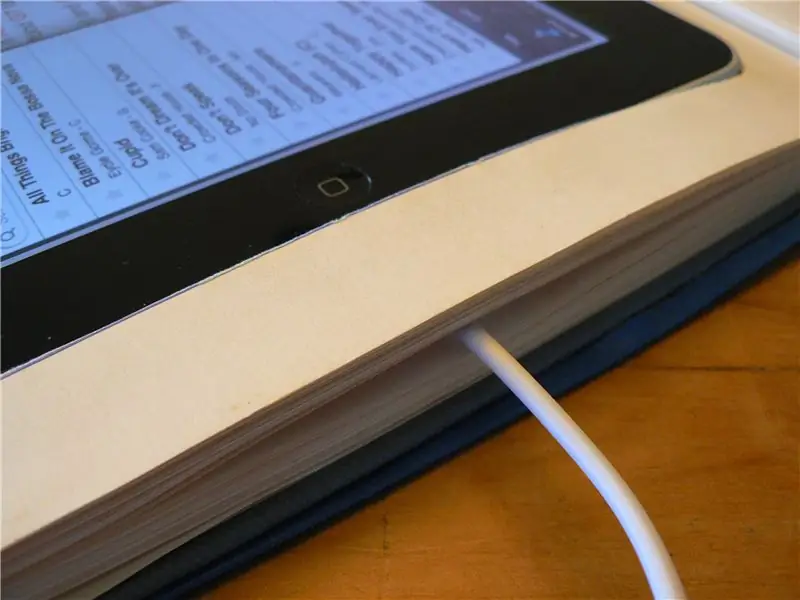
Если вы хотите зарядить свой iPad, просто поднимите достаточно страниц, чтобы вставить кабель в разъем док-станции, и вас уже не будет!
Шаг 8: катастрофа
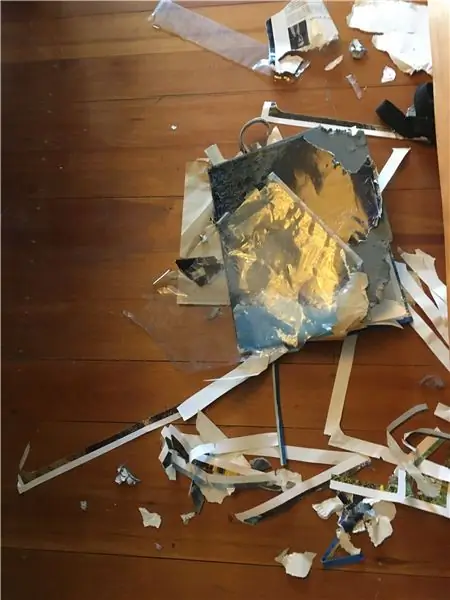

Собака «нашла» чехол для iPad, и я уже поздно что-то с этим делать!
Рекомендуемые:
Макей Макей Доктор Сьюз Голосование за книгу: 4 шага
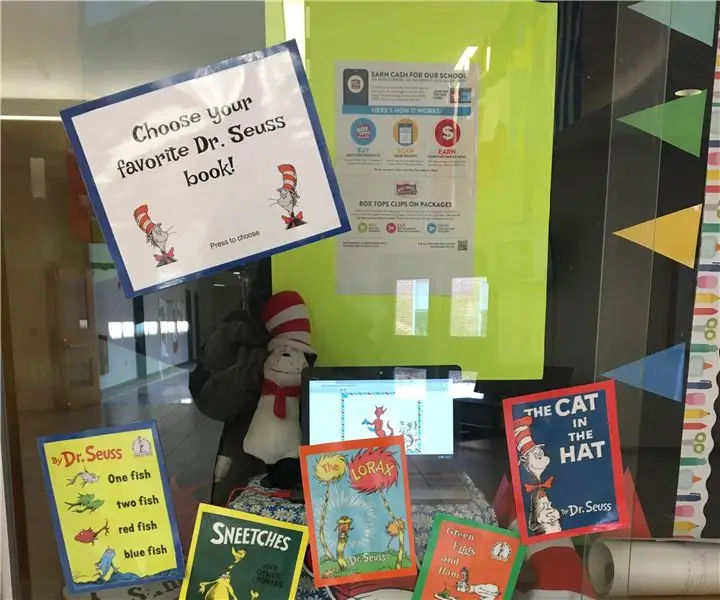
Макей Мейки Доктор Сьюз Голосование за книгу: В рамках празднования Недели чтения по всей Америке мы попросили студентов проголосовать за их любимую книгу доктора Сьюза. Интерактивный дисплей был в нашем главном вестибюле для всеобщего обозрения. Студенты нажали свой выбор и получили сообщение от Thing 1 и Thing 2 th
Крепление для дрона для iPad: 10 шагов (с изображениями)

Крепление для дрона для iPad: в конце 2016 года мир дронов был очарован новым сверхмалым 4K-дроном китайской компании DJI - Mavic Pro. Поскольку я уже был заинтересован в приобретении дрона для своего канала на YouTube, я бросил шляпу в кольцо дрона и сделал предварительный заказ
Переработайте свою бутылку с помощью лазеров!: 4 шага (с изображениями)
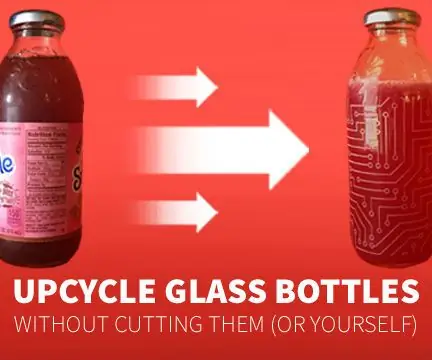
Обновите свою бутылку с помощью лазеров! У вас есть совершенно приличная бутылка (с завинчивающейся крышкой и всем остальным!) И вы хотите дать ей новую жизнь? Используйте ЛАЗЕРЫ! Это руководство покажет вам процесс в 4 простых шага
Как преобразовать физическую книгу в электронную?: 7 шагов (с изображениями)

Как преобразовать физическую книгу в электронную?: Будучи студентом химического инженера, у меня обычно есть объемные учебники, технические книги и заметки для сканирования (иногда для печати). Я некоторое время искал эффективный книжный сканер, но большинство из них дорогой, чрезвычайно огромный. Вскоре
Переработайте древесину, превратите ее в подставку для ноутбука: 4 шага

Переработайте древесину, превратите ее в подставку для ноутбука: я покажу вам, как сделать дешевую подставку для ноутбука
